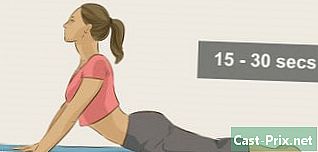Cómo pasar de Outlook a Gmail
Autor:
Robert Simon
Fecha De Creación:
21 Junio 2021
Fecha De Actualización:
1 Mes De Julio 2024
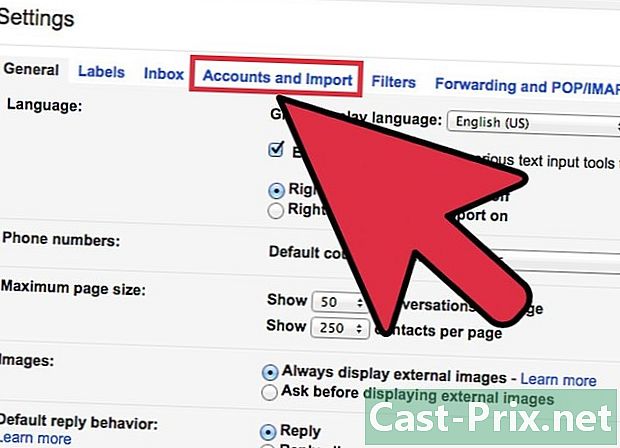
Contenido
En este artículo: Transfiere tus contactos Transfiere todos tus datos
¿Su cuenta de Outlook (anteriormente Hotmail) está llena de correo no deseado o desea actualizar a Gmail? ¡Pasar de Outlook a Gmail realmente puede transformar su experiencia web! Podrá sincronizar automáticamente sus datos entre plataformas web, crear una cuenta de Google+ y más. Cualquiera sea la razón de este cambio, es un proceso más rápido y fácil que nunca.
etapas
Método 1 Transfiere tus contactos
- Ingrese su cuenta de Outlook. En la barra lateral izquierda en la parte inferior, haga clic en el enlace. contactos. En la página de contactos, haga clic en el menú. gestionar y seleccione exportación.
- Esto creará un archivo CSV de todos tus contactos. Puede abrirlo en Excel u otra hoja de cálculo compatible, puede hacer los cambios necesarios.
-
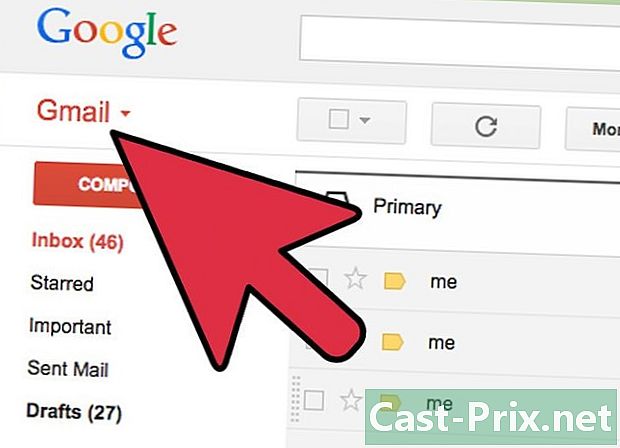
Inicie sesión en su cuenta de Gmail. Debajo del logotipo de Google a la izquierda, haga clic en el menú gmail, como sigue. -
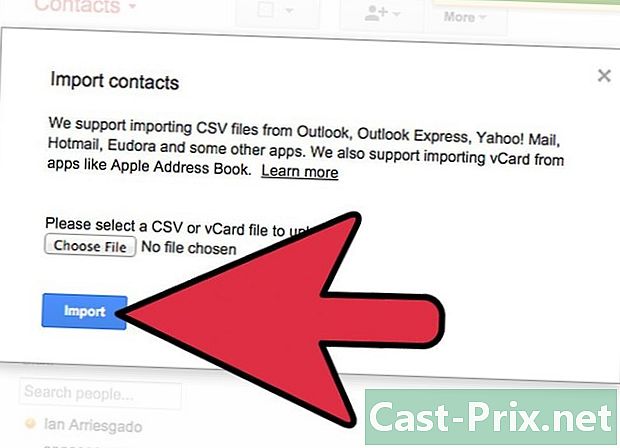
En la ventana de contactos, ubique en la parte inferior de la columna izquierda. Importar contactos. Esto abrirá la ventana que se muestra a continuación. Haga clic en Elige el archivo luego busque y abra el archivo nombrado WLMContacts.csv. Este es su archivo de Contactos de Outlook que exportó en el primer paso.- Haga clic en el botón azul importación para importar tus contactos.
-
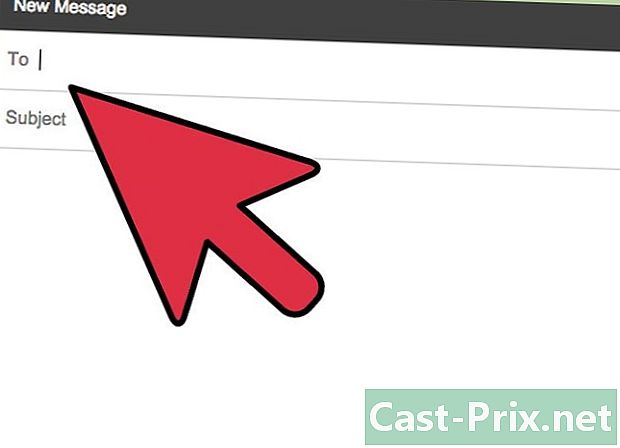
Envíe un correo electrónico a todos sus contactos para informarles de su nueva dirección. Es cierto que después de pasar de Outlook a Gmail, es poco probable que se conecte a su antigua cuenta de Outlook, ¡es de su interés que sus amigos sepan a dónde unirse!- En caso de que esté suscrito a boletines informativos, tendrá que mirar su antigua cuenta de Outlook y cambiar su dirección a través de un enlace para hacer el cambio a su nueva dirección, de lo contrario, anule la suscripción y vuelva a suscribirse con la nueva dirección.
Método 2 Transfiere todos sus datos
-
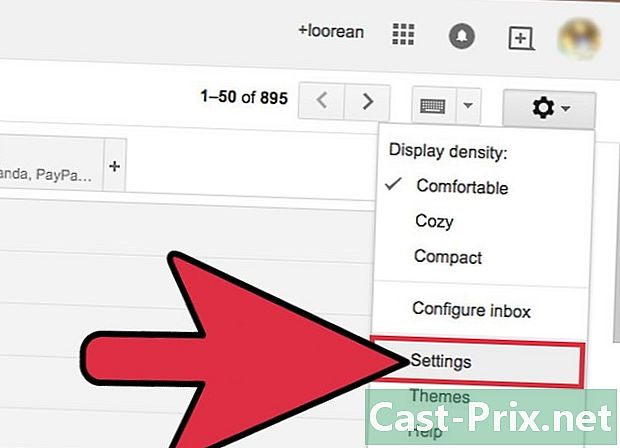
Inicia sesión en Gmail. Debajo de tu avatar a la derecha, selecciona configuraciones en el menú de equipamiento. -
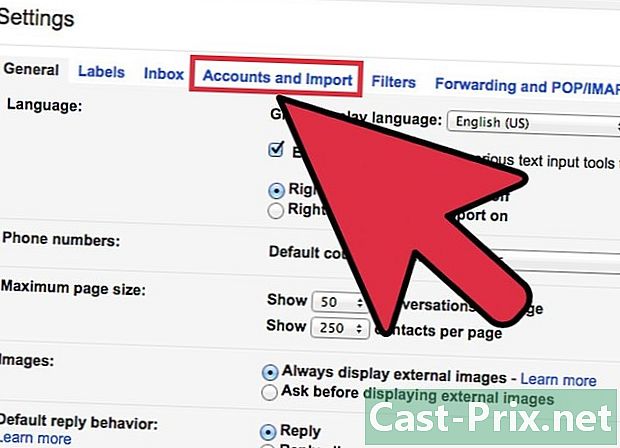
Seleccione sus cuentas correspondientes y cárguelas. En la ventana de configuración, elija tableta cuentas e importación en el menú superior -
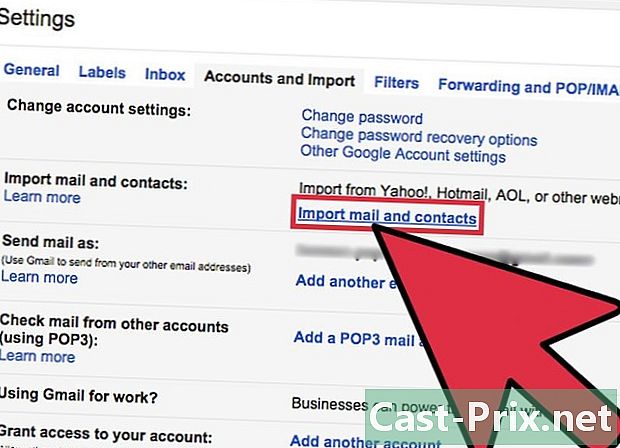
seleccionar Importar correos electrónicos y contactos. En la ventana "Cuentas e importación", segunda columna, haga clic en el enlace Importar correos electrónicos y contactos. -
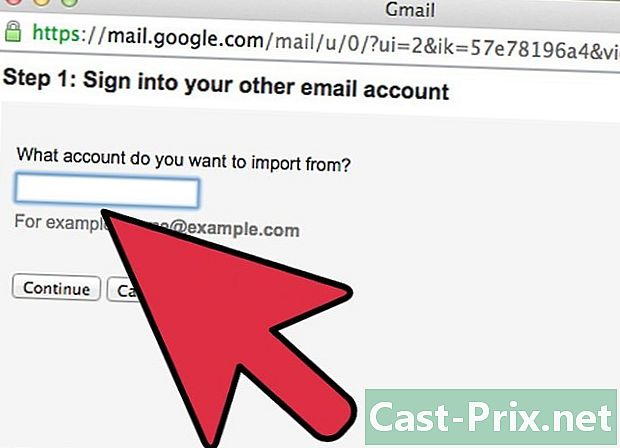
Ingrese la dirección de su cuenta de Outlook. En la ventana que sigue, Paso 1: Regístrese con su otra cuenta de correo electrónico, ingrese su cuenta de correo electrónico asociada con Outlook. -
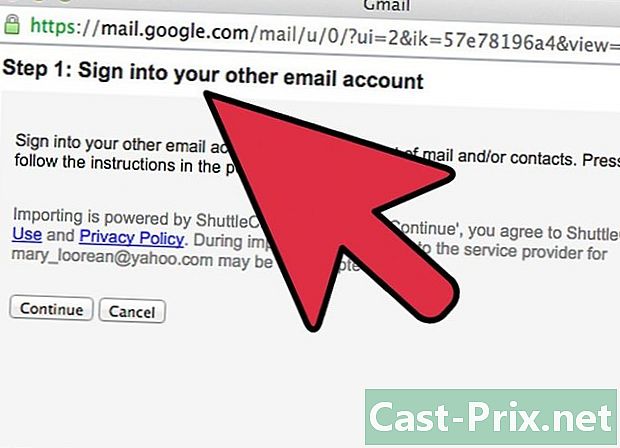
Ingrese su contraseña de Outlook. En la siguiente ventana, ingrese su contraseña asociada con su cuenta de Outlook. -

Elige tus opciones de importación. Seleccione las opciones que desea incluir cuando importe desde Outlook a Gmail. Puede elegir importar solo sus correos electrónicos y sus contactos, o agregar opciones adicionales, como en el ejemplo. Cuando haya seleccionado las opciones deseadas, haga clic en empezar a importar. -

Se paciente. Importar completamente su información puede llevar mucho tiempo, especialmente si tiene muchos contactos y contactos. Una vez terminado, ¡estás listo para partir!- N.B. Este método también funciona para otros servidores electrónicos. Para ver la lista completa de proveedores que Google puede importar, y para obtener más consejos sobre cómo actualizar a Gmail, haga clic aquí.
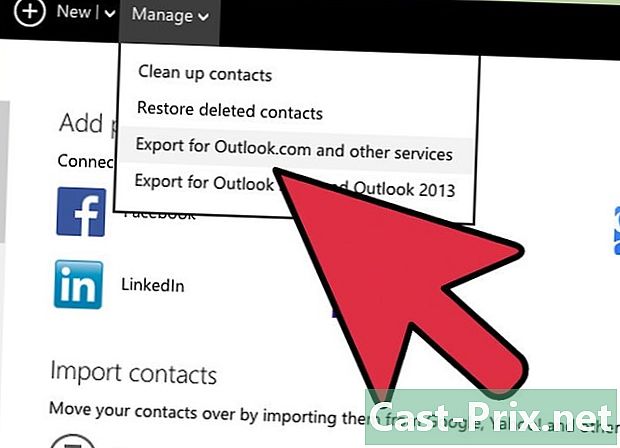
- Puede usar un sistema host remoto para copiar sus datos de Outlook (Hotmail) y luego usar una función de migración de clics para transferir sus datos a Gmail. De esta manera, tendrá una copia de seguridad periódica de su correo enviado a Outlook y podrá migrar sus correos electrónicos al servicio de correo de su elección, incluido Gmail.
- Outlook cerrará automáticamente su cuenta después de un largo período de inactividad (200 días después de los últimos informes), ¡así que asegúrese de que todos tengan su dirección correcta! Es aconsejable ir a ver de vez en cuando si no hay ningún correo que se haya perdido en las grietas.